谷歌浏览器下载文件打不开的原因与解决方案
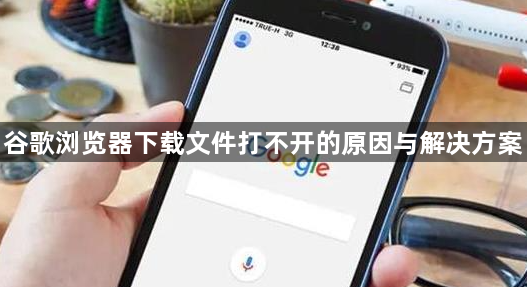
1. 网络连接问题:确保设备已正常连接到互联网,可尝试打开其他网页或进行网络速度测试。如果网络连接不稳定或中断,可能导致文件下载不完整或损坏,从而无法打开。
2. 浏览器设置错误:在“设置”页面的“下载内容”部分,检查下载位置和相关设置是否正确。例如,下载路径是否指向一个有效的文件夹,是否有足够的磁盘空间来保存下载的文件等。同时,确保浏览器的下载设置没有被更改或限制,如是否启用了“下载前询问保存位置”等选项。
3. 文件权限问题:在Windows系统中,右键点击下载文件所在的文件夹,选择“属性”,进入“安全”选项卡,为当前用户勾选“完全控制”权限,确认保存。如果文件或文件夹的权限设置不正确,可能导致无法访问或打开下载的文件。
4. 浏览器故障或缓存问题:清除浏览器的缓存和Cookie,然后重新启动浏览器。有时候,浏览器的缓存文件可能损坏或过期,导致下载的文件无法正确打开。在Chrome浏览器中,点击右上角菜单,选择“设置”,在设置页面选择“隐私设置和安全性”,点击“清除浏览数据”,选择要清除的内容和时间范围,然后点击“清除数据”。
5. 插件冲突问题:禁用或卸载最近安装的浏览器插件,然后重新尝试打开下载的文件。某些插件可能与浏览器或下载的文件发生冲突,导致文件无法打开。在Chrome浏览器中,点击右上角菜单,选择“更多工具”,然后选择“扩展程序”,在这里可以禁用或卸载不需要的插件。
6. 操作系统兼容性问题:确保你的操作系统和谷歌浏览器版本兼容。如果你的操作系统版本过旧,可能不支持最新版本的谷歌浏览器或某些下载文件的格式。更新操作系统到最新版本,或者考虑使用与当前操作系统兼容的浏览器版本。
总的来说,通过上述方法,可以有效掌握谷歌浏览器下载文件打不开的原因与解决方案的技巧,确保用户能够享受安全、稳定的浏览体验,提升工作效率和上网舒适度,满足不同用户的个性化需求。
猜你喜欢
谷歌Chrome浏览器推出全新云端服务支持功能提升用户便捷性
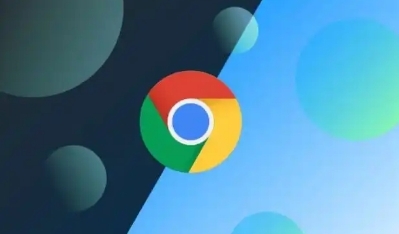 如何设置Chrome浏览器的网络代理
如何设置Chrome浏览器的网络代理
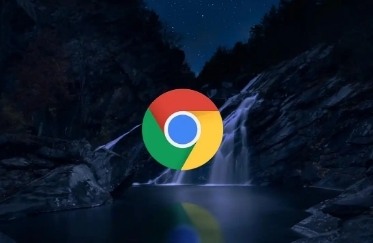 Google浏览器下载任务没有进度条如何显示
Google浏览器下载任务没有进度条如何显示
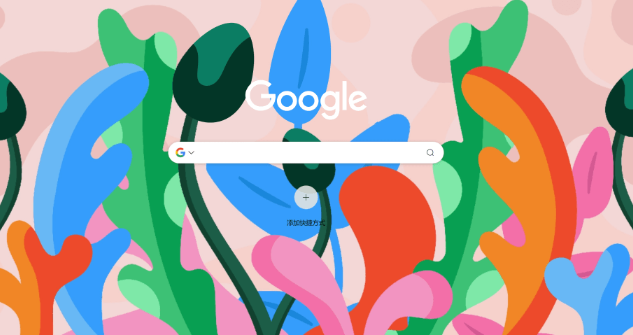 Chrome浏览器如何启用或禁用自动填充密码功能
Chrome浏览器如何启用或禁用自动填充密码功能
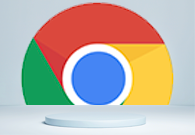
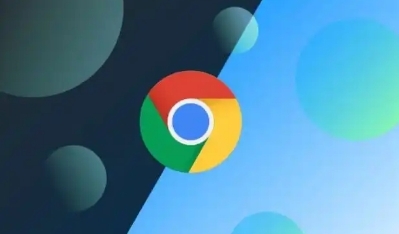
谷歌Chrome浏览器推出全新云端服务支持功能,让用户可以更方便地同步数据和文件,提升云端操作的便捷性,确保用户跨设备使用时的数据无缝连接。
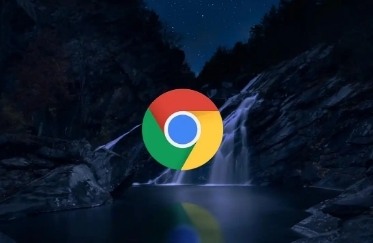
在Chrome浏览器中设置网络代理可以保护用户的上网隐私。用户可以通过浏览器的网络设置配置代理服务器,实现匿名上网和加密通信,增强网络安全性。
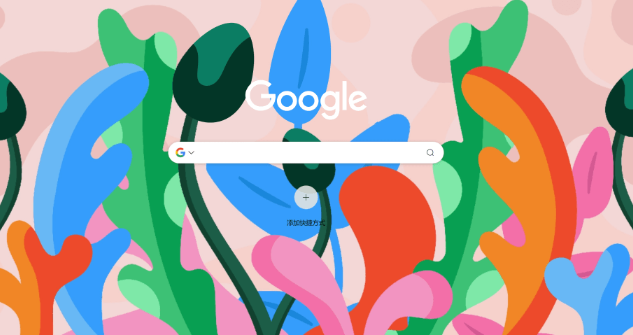
介绍Google浏览器下载任务无进度条时的显示设置技巧,方便用户掌握下载状态。
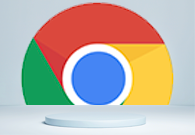
本文为各位用户介绍的是Chrome浏览器如何启用或禁用自动填充密码功能,希望这份Chrome浏览器操作教程,可为各位用户带来一定帮助。

